Como usar uma imagem como marcadores em uma lista com marcadores no Word

Você pode personalizar os marcadores em listas com marcadores no Word usando símbolos e cores diferentes. No entanto, e se você quiser usar sua própria imagem como marcadores na sua lista? Substituir os marcadores padrão por imagens é fácil e mostraremos como
RELACIONADO: Como personalizar os marcadores em uma lista com marcadores no Word
Observação: usamos o Word 2016 para ilustrar esse recurso, mas esse procedimento também funcionará no Word 2013.
Destaque a lista com marcadores para a qual você deseja alterar os marcadores para imagens. Clique na seta para baixo no botão "Bullets" na seção "Paragraph" da guia "Home" e selecione "Define New Bullet" no menu suspenso.
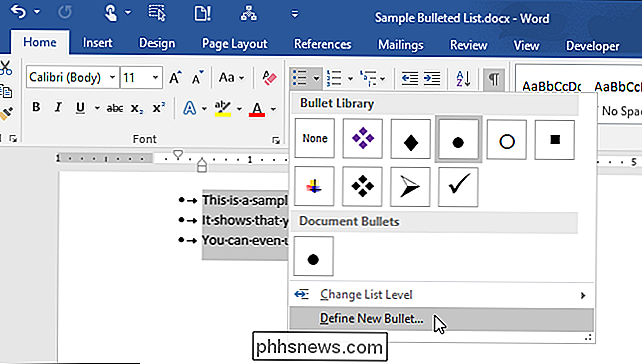
Na caixa de diálogo "Set New Bullet", clique em “Picture”.
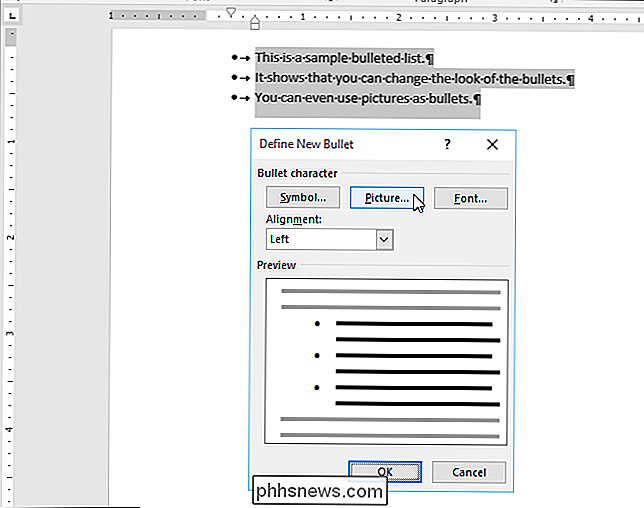
A caixa de diálogo “Insert Pictures” (Inserir imagens) é exibida. Você pode inserir uma imagem “De um arquivo” no seu PC ou rede local, em uma “Pesquisa de imagens do Bing” ou na sua conta “OneDrive”. Para este exemplo, vamos inserir uma imagem de um arquivo em nosso PC, então vamos clicar em "De um arquivo".
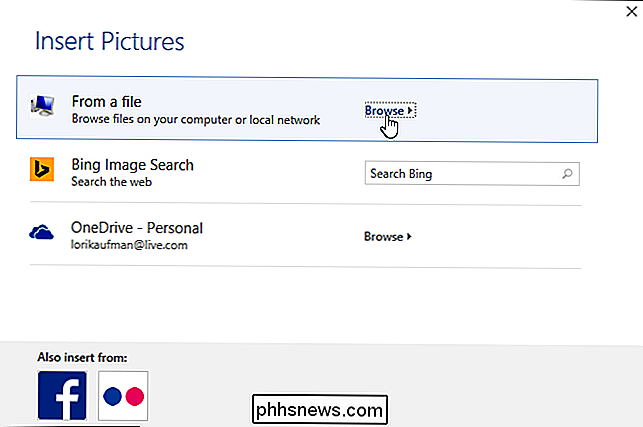
Na caixa de diálogo "Inserir Imagem", navegue até a pasta em seu PC ( ou unidade de rede local) que contém a imagem que você deseja inserir. Selecione o arquivo e clique em “Insert”.
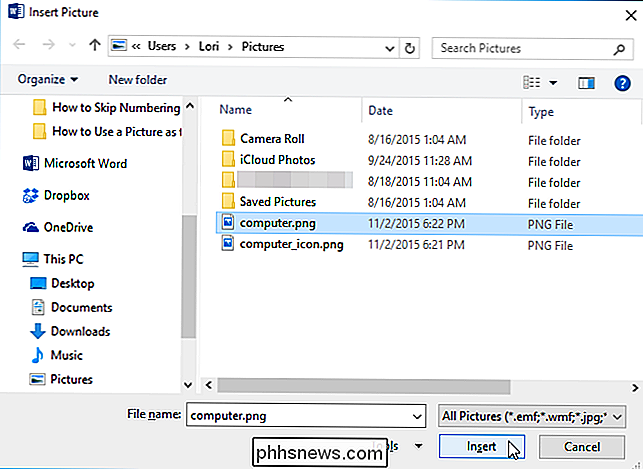
O “Preview” mostra a foto selecionada sendo usada em uma lista com marcadores
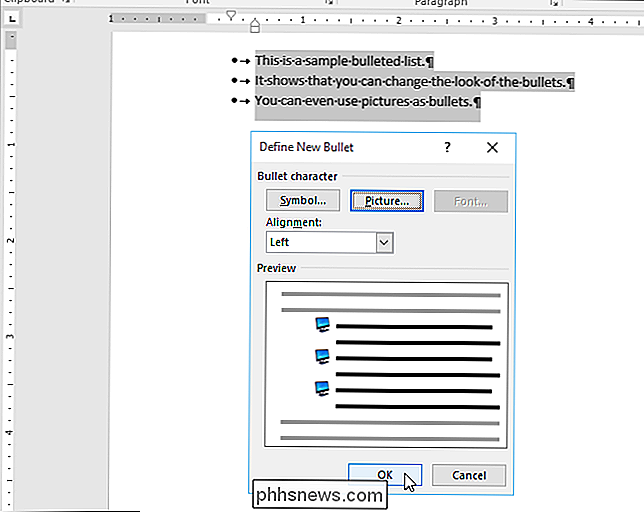
NOTA: Nem todas as imagens funcionam bem como marcadores. Um gráfico simples com fundo transparente funciona melhor porque a imagem será reduzida a um tamanho muito pequeno.

Como alterar o local da pasta de download do Microsoft Edge
A maioria dos navegadores, como o Google Chrome e o Internet Explorer, permite alterar a pasta de downloads padrão ajustando as configurações no navegador. Microsoft Edge não joga dessa maneira, no entanto. Como outros navegadores, ele salva os arquivos baixados na sua pasta Downloads por padrão. Mas, para alterar esse padrão, você realmente precisa mergulhar no Registro para uma edição rápida.

Como o Windows RT Desktop difere do Windows 8
O Windows RT e o Windows 8 não são a mesma coisa. Embora o Windows RT tenha uma área de trabalho parecida com a do Windows 8, a área de trabalho do Windows RT é muito limitada. A diferença não importa apenas para os geeks; é importante para todos os usuários do Windows. Explicamos a diferença entre o Windows RT e o Windows 8 antes.



